修改git快捷方式
将Git快捷方式发送到桌面上,打开属性设置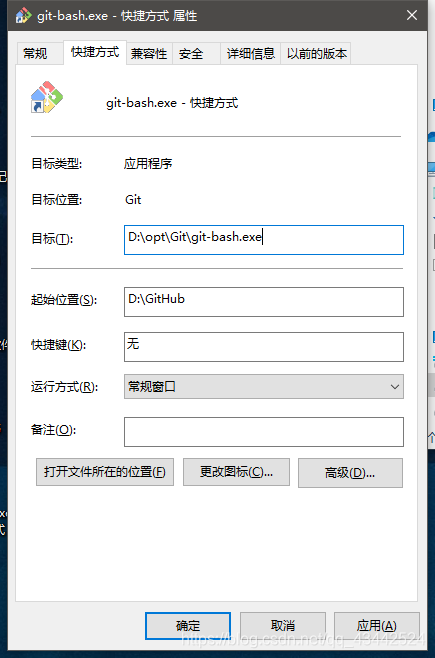

上传文件夹到GitHub
配置免密
ssh-keygen -t rsa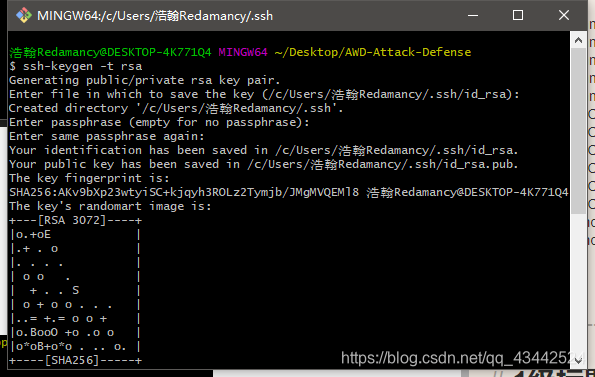
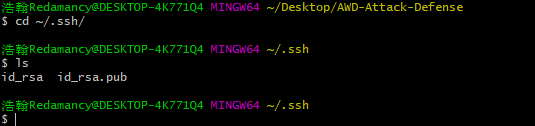
接下来,切换到个人github账号里,点击右上角用户头像下的小三角,找到setting,在右侧菜单栏中找到SSH and GPG keys,选择new SSH key,输入title,下面key的内容就是本机ssh key 公钥,直接将id_rsa.pub中的内容粘贴过来就可以,然后点击下面的add SSH key即可完成。
上传文件
进入要上传的文件夹
执行指令进行初始化,会在原始文件夹中生成一个隐藏的文件夹.git:
git init执行指令将文件添加到本地仓库
git add .//添加当前文件夹下的所有文件输入本次的提交说明,准备提交暂存区中的更改的已跟踪文件,单引号内为说明内容:
git commit -m " "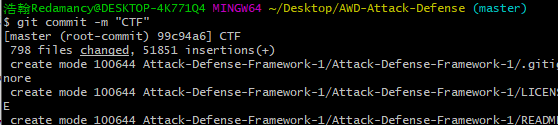
关联github仓库
新建仓库:
这里我已经创建好了,就不再进行创建了
具体的创建仓库可以参考我的GitHub学习笔记这篇文章
执行命令
git remote add origin https://github.com/仓库地址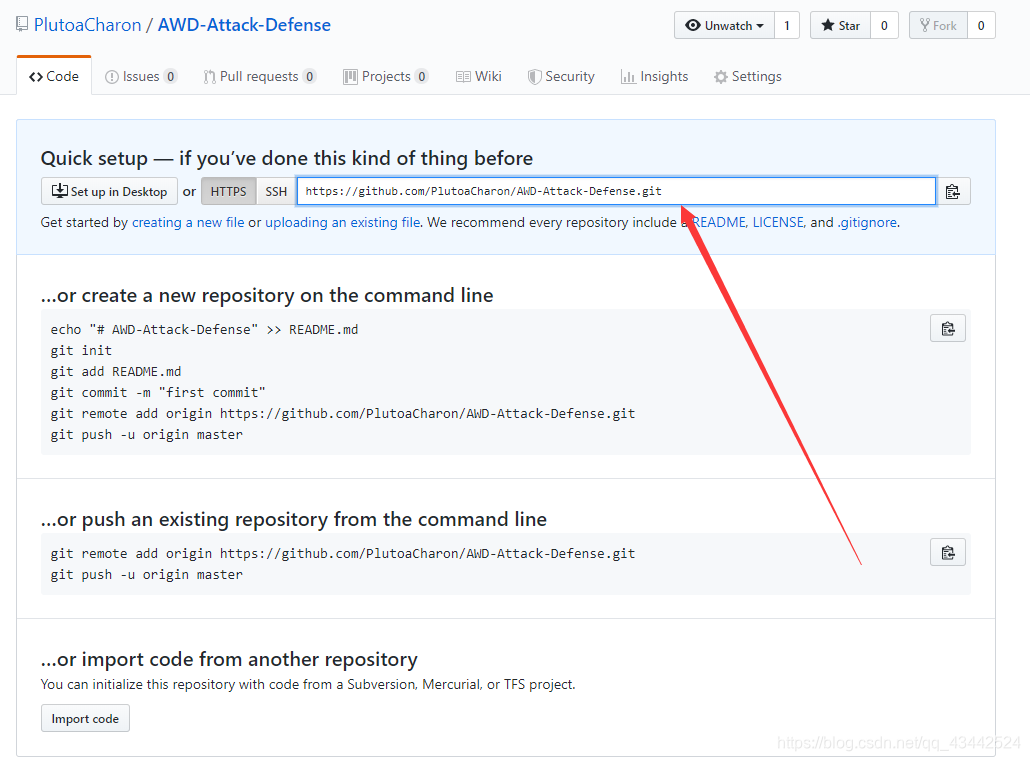
注意:
如果出现错误:fatal: remote origin already exists,则执行以下语句:
git remote rm origin
再重新执行:git remote add origin https://github.com/XX
然后执行命令:
git push origin master
如果出现错误failed to push som refs to…….,则执行以下语句,先把远程服务器github上面的文件拉先来,再push 上去
git pull origin master